
Aggiungere allegati alle email in Mail sul Mac
Puoi includere foto, documenti e altro quando scrivi i messaggi.
Inviare file nelle email
Nell’app Mail
 sul Mac, apri il messaggio che stai scrivendo.
sul Mac, apri il messaggio che stai scrivendo.Fai clic sul pulsante allegato
 nella barra strumenti.
nella barra strumenti.Individua un file, selezionalo, quindi fai clic su “Scegli file”.
In alternativa, puoi trascinare i file dal desktop, dal Finder o da un’app nel corpo del messaggio.
Inviare foto nelle email
Nell’app Mail
 sul Mac, apri il messaggio che stai scrivendo.
sul Mac, apri il messaggio che stai scrivendo.Fai clic sul pulsante “Browser foto”
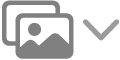 nella barra strumenti.
nella barra strumenti.Trascina una foto nel messaggio.
Per default, Mail inserisce le immagini nella loro dimensione effettiva. Se sono disponibili dimensioni diverse, puoi scegliere un’opzione dal menu a comparsa a destra dell’intestazione del messaggio.
Inviare un’email come allegato
Nell’app Mail
 sul Mac, seleziona uno o più messaggi nell’elenco nell’elenco.
sul Mac, seleziona uno o più messaggi nell’elenco nell’elenco.Scegli Messaggio > Inoltra come allegato.
Puoi anche trascinare un messaggio dall'elenco dei messaggi nel messaggio che stai scrivendo.
Inserire gli allegati alla fine dei messaggi
Nell’app Mail ![]() sul Mac, esegui una delle seguenti operazioni:
sul Mac, esegui una delle seguenti operazioni:
Nel messaggio che stai scrivendo: scegli Modifica > Allegati > Inserisci allegati alla fine.
In tutti gli altri messaggi: dal visore del Messaggio, scegli Modifica > Allegati > Inserisci allegati sempre alla fine del messaggio (un segno di spunta indica che l’opzione è attiva).
Se la dimensione del messaggio a sinistra dell’intestazione è di colore rosso, significa che il messaggio supera i limiti consentiti per la dimensione del messaggio previsti dal provider dell’account email. Prova a ridurre il numero o la dimensione degli allegati oppure utilizza Mail Drop. Consulta Inviare allegati di grandi dimensioni in Mail.